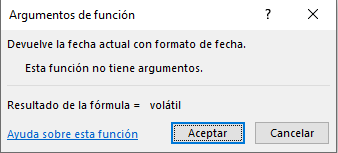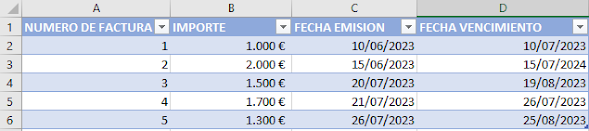Vamos a empezar a realizar varias entradas para ver la norma del Decreto 28/2016, de 2 de febrero, de las viviendas con fines turísticos y de modificación del Decreto 194/2010, de 20 de abril, de establecimientos de apartamentos turísticos.
Vamos a comenzar con el Objeto y el ámbito de aplicación, que es por donde debe empezar toda norma.
Artículo 1. objeto y ámbito de aplicación.
1. el presente Decreto tiene por objeto la ordenación de las viviendas con fines turísticos como un servicio de alojamiento turístico, de conformidad con lo dispuesto en el apartado 1.a) del artículo 28 de la Ley 13/2011, de 23 de diciembre, del turismo de Andalucía.
2. Quedan excluidas del ámbito de aplicación de la presente norma:
a) Las viviendas que, por motivos vacacionales o turísticos, se cedan, sin contraprestación económica.
b) Las viviendas contratadas por tiempo superior a dos meses computados de forma continuada por una misma persona usuaria.
c) Las viviendas situadas en el medio rural, que, en caso de que se destinen a alojamiento turístico, se regularán por lo establecido en el artículo 48 de la Ley 13/2011, de 23 de diciembre, y por el Decreto 20/2002, de 29 de enero, de turismo en el Medio rural y turismo Activo.
d) Los conjuntos formados por tres o más viviendas de una misma persona titular o explotadora, que estén ubicadas en un mismo inmueble o grupo de inmuebles contiguos o no, siéndoles de aplicación la normativa sobre los establecimientos de apartamentos turísticos, regulados en el Decreto 194/2010, de 20 de abril, de establecimientos de apartamentos turísticos.
En cuanto a este primer punto, hay que tener en cuenta que para que se pueda aplicar esta norma a los alquileres, deben ser menores de dos meses computados de forma continuada por una misma persona usuaria, es decir sería de aplicación a todos los alquileres que se realizan en la Aldea de El Rocío de fines de semana, Peregrinación de Triana, Romería, puentes festivos, Rocío Chico, etc...
Artículo 2. régimen Jurídico.
1. el alojamiento en viviendas con fines turísticos será considerado como un servicio turístico y deberá cumplir con las prescripciones de la Ley 13/2011, de 23 de diciembre, y con lo establecido en el presente Decreto.
2. La viviendas con fines turísticos, se someterán igualmente a la normativa sectorial que, en su caso le sea de aplicación.
3. el acceso a las viviendas con fines turísticos no podrá restringirse por razones de nacimiento, raza, sexo, religión, opinión u otra circunstancia personal o social.
4. Los derechos y obligaciones de las personas usuarias y explotadoras serán los contemplados en la Ley 13/2011, de 23 de diciembre.
5. cuando las personas usuarias incumplan alguna de las obligaciones que establece la Ley 13/2011, de 23 de diciembre, especialmente las relativas a las reglas de convivencia, las personas o entidades explotadoras podrán denegar la permanencia de las personas usuarias y requerir el abandono de la vivienda, en el plazo de veinticuatro horas.
6. La persona o entidad explotadora de la vivienda con fines turísticos no podrá contratar plazas que no pueda atender en las condiciones pactadas.